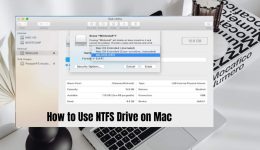So teilen Sie das Internet von Ihrem Android-Telefon über Tethering mit einem PC

Inhaltsverzeichnis
Haben Sie schon einmal festgestellt, dass Sie auf Ihrem Computer Internet benötigen, aber kein WLAN haben? Keine Sorge! Ihr Android-Telefon kann Ihnen dabei helfen und als Ihr persönlicher Internet-Hub dienen. Es gibt zwei einfache Möglichkeiten, das Internet von Ihrem Android-Telefon über Tethering mit einem PC zu teilen: drahtlos oder über ein USB-Kabel.
Lassen Sie uns zunächst über Wi-Fi-Tethering sprechen. Es ist, als würden Sie Ihr Telefon in einen Mini-WLAN-Hotspot verwandeln. Sie können die Internetverbindung Ihres Telefons mit mehreren Geräten gleichzeitig teilen, z. B. Ihrem Laptop, Tablet oder einem anderen Telefon. Das ist besonders praktisch, wenn Sie mit mehreren Geräten gleichzeitig online gehen müssen.
Dann gibt es noch USB-Tethering. Diese Methode klingt vielleicht etwas altmodisch, ist aber tatsächlich der schnellste Weg, um auf Ihrem Computer Internet zu bekommen. Wenn Sie Ihr Telefon über ein USB-Kabel an Ihren PC anschließen, können Sie einen schnellen Internetzugang genießen. Außerdem ist es zuverlässiger als Wi-Fi-Tethering, da es sich um eine direkte Verbindung handelt.
Machen Sie sich also keine Sorgen, egal, ob Sie in einem Café ohne WLAN sind oder in einer Gegend mit schlechter Internetabdeckung unterwegs sind. Ihr Android-Handy steht Ihnen zur Seite! Mit ein paar einfachen Schritten können Sie Ihre mobilen Daten mit Ihrem Computer teilen und überall in Verbindung bleiben. Sind Sie bereit zu lernen, wie? Wir führen Sie durch den Vorgang auf Ihrem Android-Telefon. Lass uns anfangen!
Anbindung
Tethering ist, als ob Sie Ihren Computer mithilfe der Daten Ihres Telefons über die Internet-Autobahn mitnehmen würden. Es ist einfach und verursacht in der Regel keine zusätzlichen Kosten, außer dass Sie einen Teil Ihres Datentarifs verbrauchen.
Wenn Sie ein Android-Gerät verwenden, haben Sie drei Möglichkeiten, diese Verbindung herzustellen:
- Drahtloser Hotspot: Ihr Telefon fungiert als WLAN-Hotspot und lässt Ihren Computer ohne Kabel online gehen. Es ist einfach und ermöglicht den gleichzeitigen Anschluss mehrerer Geräte wie Laptops oder Tablets.
- USB-Verbindung: Schließen Sie Ihr Telefon über ein USB-Kabel an Ihren Computer an. Diese Methode mag altmodisch klingen, ist aber superschnell und zuverlässig. Außerdem hält es Ihr Telefon mit Strom versorgt, da der Akku nicht durch die Übertragung von Wi-Fi-Signalen entladen wird.
- Bluetooth: Eine weitere Option ist die Verbindung über Bluetooth. Es ist drahtlos wie die Hotspot-Methode, kann jedoch etwas langsamer und weniger zuverlässig sein.
WLAN-Hotspotting ist zwar praktisch, kann jedoch den Akku verbrauchen und ist möglicherweise nicht so schnell wie die USB-Route. Wenn Sie also Wert auf Zuverlässigkeit und Geschwindigkeit legen, ist USB-Tethering möglicherweise die beste Wahl.
Teilen Sie das Internet von Ihrem Android-Telefon über Tethering mit einem PC
Verwenden der Hotspot-Funktion Ihres Telefons:
Der einfachste Weg, das Internet Ihres Android-Telefons mit anderen zu teilen, besteht darin, es in einen WLAN-Hotspot zu verwandeln. Dadurch entsteht ein privates Netzwerk, mit dem Sie sich sicher mit Ihren anderen Geräten verbinden können. Hier ist wie:
- Öffnen Sie die App „Einstellungen“ auf Ihrem Telefon und gehen Sie zu Verbindungen > Mobiler Hotspot und Tethering.
- Tippen Sie auf „Mobiler Hotspot“ und schalten Sie ihn ein.
- Sie können den Netzwerknamen und das Passwort bei Bedarf anpassen.
- Nach der Einrichtung können Sie den Hotspot ganz einfach über das Bedienfeld „Schnelleinstellungen“ ein- oder ausschalten.
So verbinden Sie Ihren PC mit dem Hotspot:
- Öffnen Sie die Einstellungen auf Ihrem Windows-PC.
- Gehen Sie zu Netzwerk & Internet > WLAN.
- Suchen Sie nach dem Netzwerk, das Ihr Telefon erstellt hat, und wählen Sie es aus.
- Geben Sie das auf Ihrem Telefon angezeigte Passwort ein, um eine Verbindung herzustellen.
Teilen Sie die Internetverbindung Ihres Telefons über USB:
Sie können die Internetverbindung Ihres Telefons auch über ein USB-Kabel mit Ihrem PC teilen. Hier ist wie:
- Aktivieren Sie mobile Daten auf Ihrem Telefon und verbinden Sie es mit einem USB-Kabel mit Ihrem PC.
- Greifen Sie auf das Benachrichtigungsfeld Ihres Telefons zu und tippen Sie auf die Android-Systembenachrichtigung.
- Wählen Sie die Option USB-Tethering.
Wenn Sie die Benachrichtigung nicht sehen:
- Öffnen Sie die Einstellungen auf Ihrem Telefon und gehen Sie zu Verbindungen > Mobiler Hotspot und Tethering.
- Schalten Sie USB-Tethering ein.
Verwendung von Bluetooth:
Bluetooth ist eine weitere Option, allerdings tendenziell langsamer. So richten Sie es ein:
- Aktivieren Sie Bluetooth auf Ihrem Telefon und PC.
- Koppeln Sie Ihr Telefon in den Bluetooth-Einstellungen mit Ihrem PC.
- Aktivieren Sie auf Ihrem Telefon Bluetooth-Tethering unter „Einstellungen“ > „Verbindungen“ > „Mobiler Hotspot und Tethering“.
Verbinden:
- Gehen Sie auf Ihrem PC zu Bluetooth & Geräte > Geräte.
- Klicken Sie auf Ihr Telefon und wählen Sie „Personal Area Network (PAN) beitreten“.
- Wählen Sie „Zugangspunkt“ und klicken Sie auf „Verbinden“.
In Bezug auf Geschwindigkeit und Akkuverbrauch:
- USB-Tethering bietet die schnellsten Geschwindigkeiten und verbraucht am wenigsten Akku.
- Bluetooth-Tethering ist langsamer und batterieschonender.
- Wi-Fi-Tethering ist am bequemsten, um mehrere Geräte zu verbinden.
Und da haben Sie es! Mit diesen Optionen können Sie das Internet Ihres Telefons bei Bedarf ganz einfach mit Ihrem PC teilen.
Anbinden Ihres Android-Telefons, um das Internet mit dem PC zu teilen: FAQs
Was ist Tethering?
Tethering verwandelt Ihr Android-Telefon in einen tragbaren WLAN-Hotspot, sodass Ihr PC über die mobilen Daten Ihres Telefons eine Verbindung zum Internet herstellen kann.
Was brauche ich?
- Ihr Android-Telefon mit aktivierten mobilen Daten (aktiver Datentarif).
- Ihr PC (Laptop oder Desktop).
- Ein USB-Kabel zum Verbinden Ihres Telefons und PCs.
Wie kann ich anbinden? (Zwei Wege!)
- Wi-Fi-Tethering:
- Gehen Sie auf Ihrem Telefon zu Einstellungen > Verbindungen (oder Netzwerk & Internet). Suche Mobiler Hotspot oder Anbindung.
- Klopfen Mobiler Hotspot um es zu aktivieren.
- Erstellen Sie einen Namen (SSID) und ein Passwort für Ihren Hotspot (z. B. Ihr Heim-WLAN).
- USB tethering:
- Verbinden Sie Ihr Telefon über das USB-Kabel mit dem PC.
- Gehen Sie auf Ihrem Telefon zu Einstellungen > Verbindungen (oder Netzwerk & Internet). Suche Mobiler Hotspot oder Anbindung.
- aktivieren Sie USB tethering.
Mein PC stellt keine Verbindung her. Was ist falsch?
- Überprüfen Sie noch einmal, ob die mobilen Daten Ihres Telefons aktiviert sind.
- Stellen Sie sicher, dass Sie den richtigen WLAN-Hotspot-Namen und das richtige Passwort auf Ihrem PC eingegeben haben (Groß- und Kleinschreibung beachten!).
- Versuchen Sie, sowohl Ihr Telefon als auch Ihren PC neu zu starten.
Fallen Datennutzungsgebühren an?
Ja, für die Nutzung der mobilen Daten Ihres Telefons zum Tethering können je nach Mobilfunktarif Datengebühren anfallen. Achten Sie auf Ihre Datennutzung, um eine Überschreitung Ihrer Plangrenzen zu vermeiden.
Sicherheitshinweis:
Es wird empfohlen, einen passwortgeschützten Hotspot zu verwenden, um zu verhindern, dass unbefugte Geräte eine Verbindung zu Ihren Daten herstellen und diese verwenden.